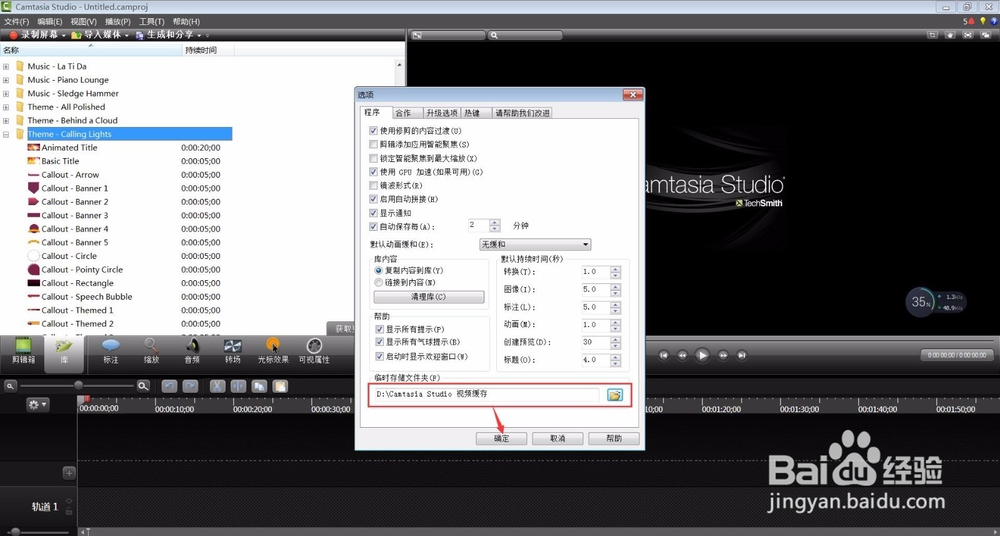Camtasia Studio 8怎么修改临时存储文件夹
1、启动Camtasia Studio8;
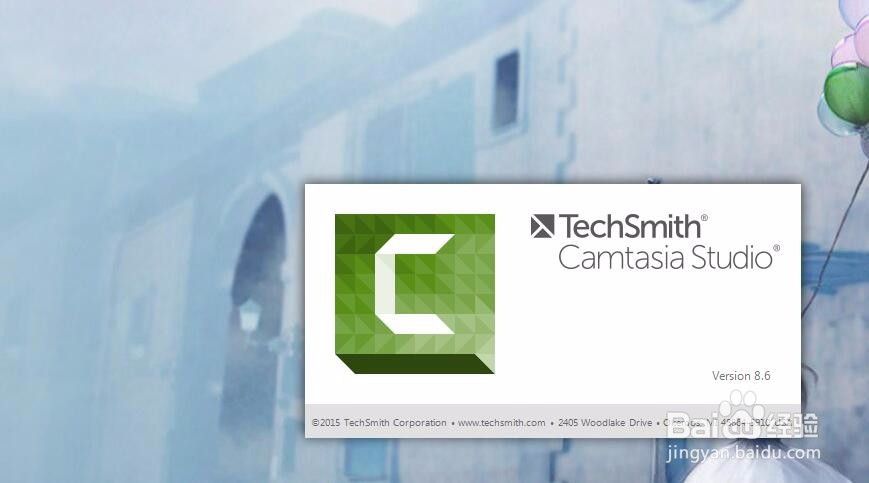
2、点击菜单栏的“工具”;
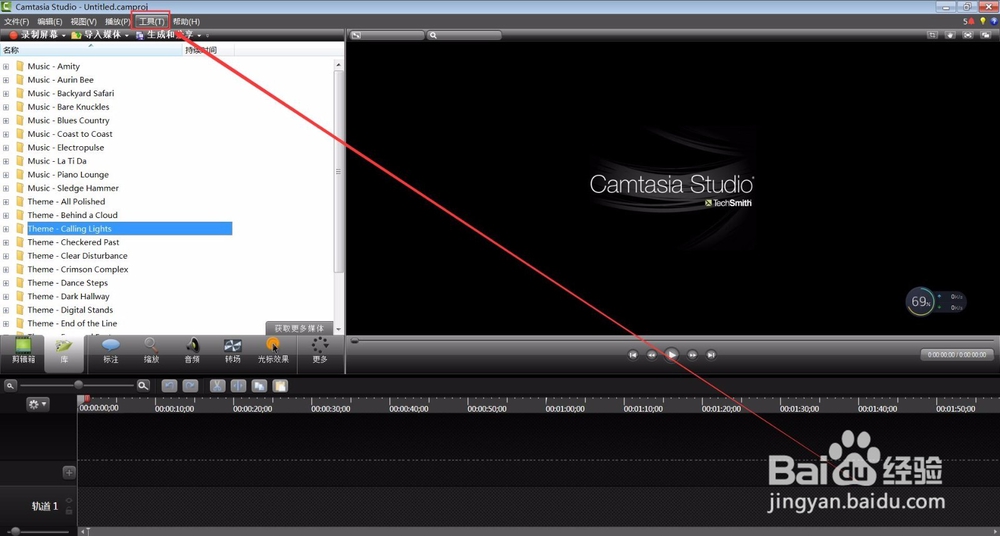
3、在工具列表栏,点击“选项”;

4、这时出现一个“选项”窗口,在“程序”选项列表下更改“临时存储文件夹”;
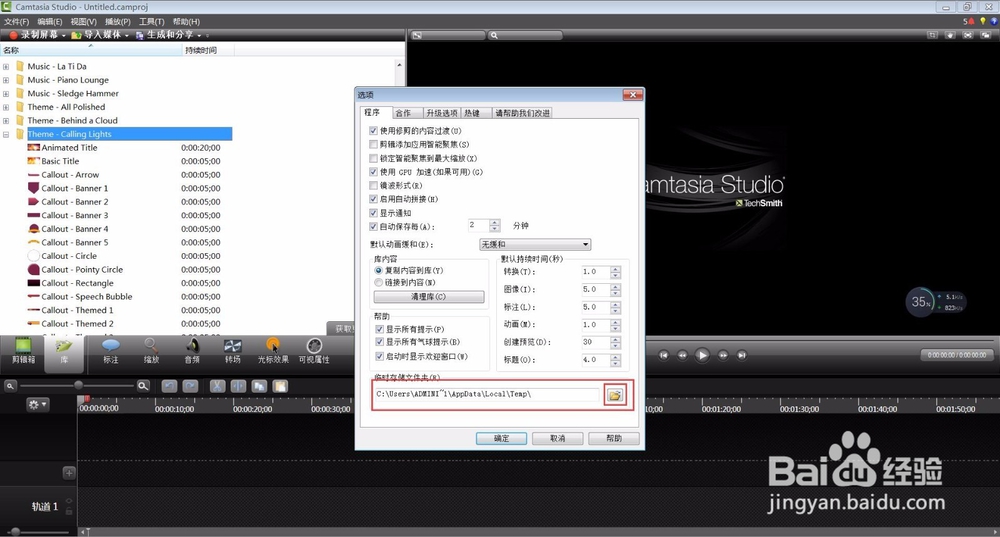
5、打开后可以看到存储的文件夹是C盘,移动滚轮选择一个文件夹(C盘是伙们系统的缓存盘不适合存储);
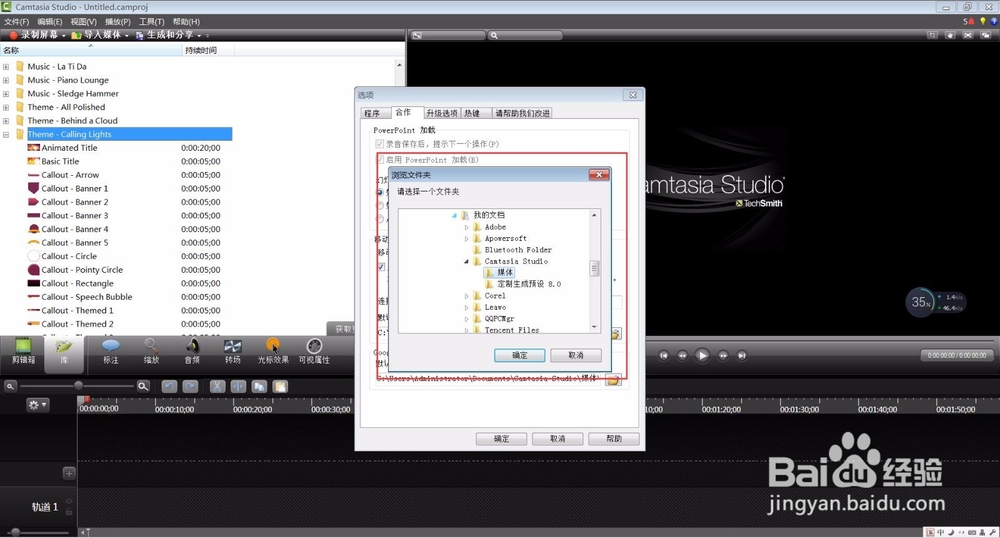
6、打开“计算机”;
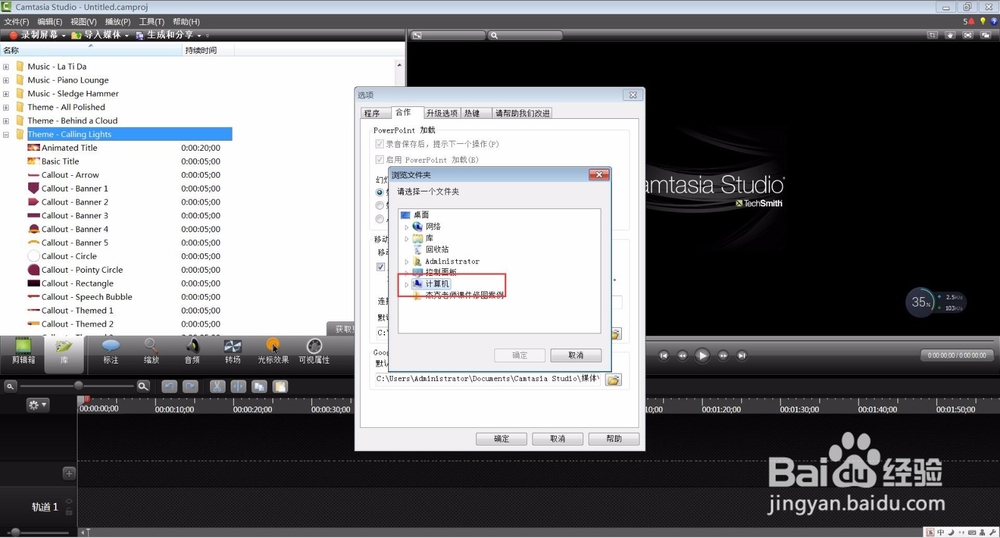
7、选择D/E/F的其中一个硬盘(不要选择C盘,选择C盘会让我们的系统超重负荷运行缓慢,电脑配置高的例外)
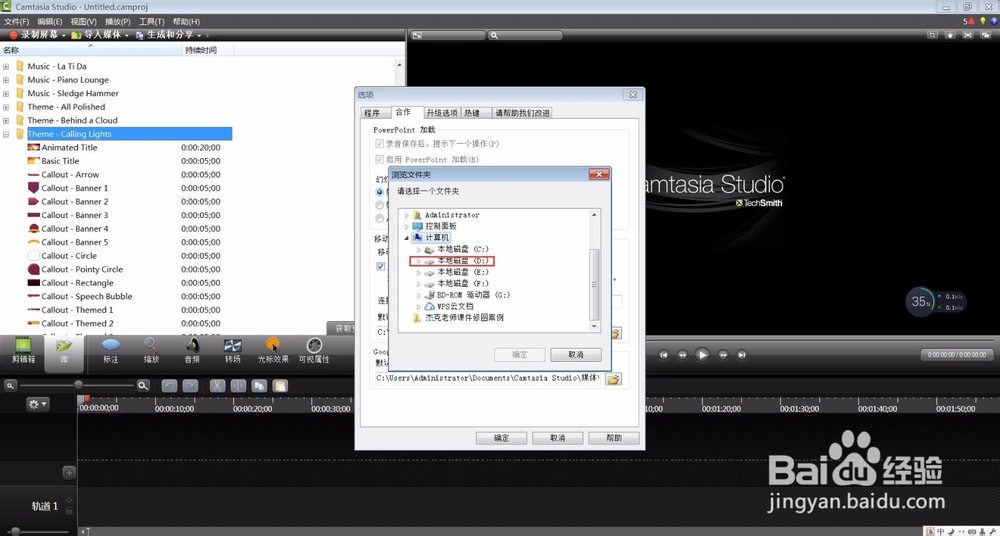
8、找到一个文件夹,点击“确定”(要先在硬盘上新建一个文件夹哦,这里不支持新建文件夹)
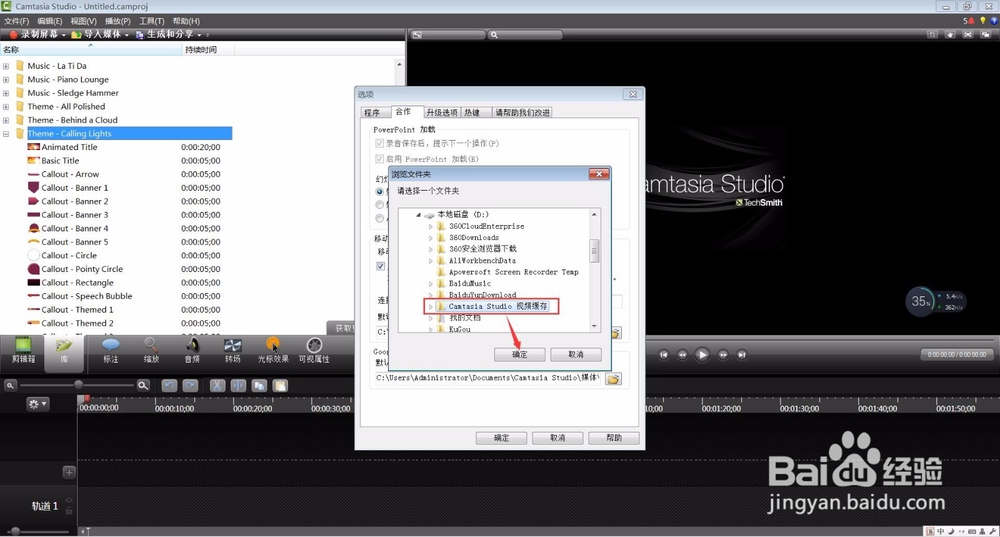
9、点击“确定”保存就好了,bye~~~